win11新建快速笔记怎么关闭自启 |
您所在的位置:网站首页 › 怎么关闭开盖自启动应用功能 › win11新建快速笔记怎么关闭自启 |
win11新建快速笔记怎么关闭自启
|
win11新建快速笔记怎么关闭自启,Win11是微软最新发布的操作系统,其新增了许多实用的功能,如快速笔记功能,可以让用户快速记录需要记下的内容,但是有些用户可能会觉得这个功能不太实用,甚至可能会影响到电脑的启动速度。那么如何关闭Win11的快速笔记自启功能呢?本文将为您提供详细的操作方法,帮助您解决此问题。 具体方法: 1.开机后,我们发现OneNote(快速笔记)应用也随着开机而开启。 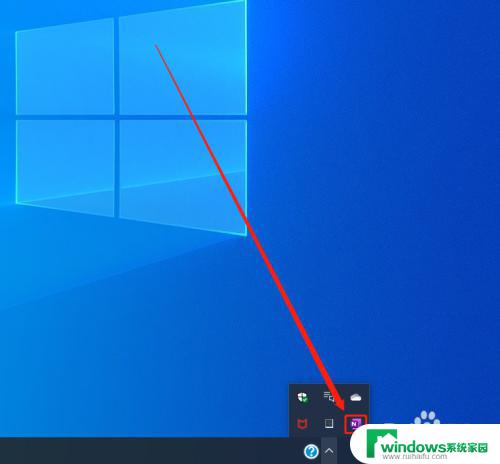 2.我们打开任务管理器。直接键盘按下Ctrl和shift+esc,或者在开始界面搜索任务管理器并打开。 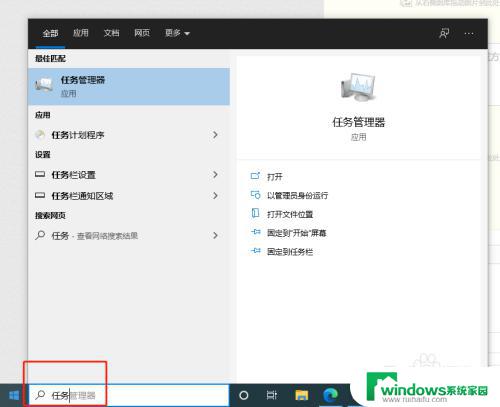 3.在“任务管理器”界面,我们点击进入到“启动”界面。 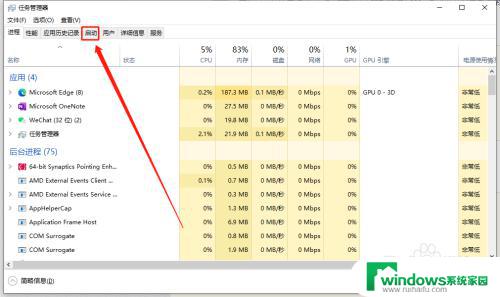 4.接着在“启动”界面找到“OneNote Tool”并禁用它。可以选中后点击任务管理器界面右下角的“禁用”,或者直接右键“OneNote Tool”选择禁用。 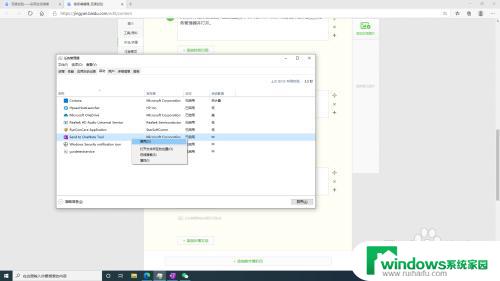 5.这个时候我们就设置完成了,可以去重启电脑。就会发现“OneNote Tool”已经不会自动启动了。 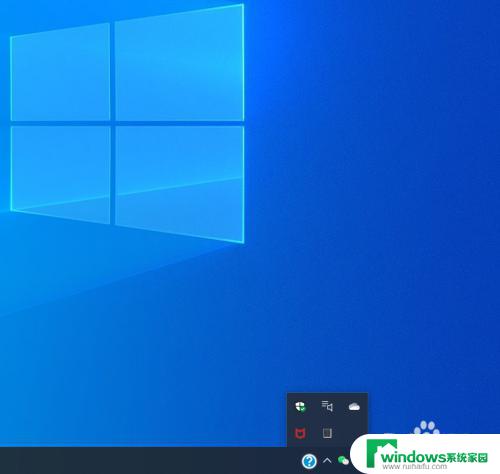 以上是关闭 Win11 快速笔记自启的全部步骤,希望这些步骤能帮助到需要的用户。谢谢! |
【本文地址】
今日新闻 |
推荐新闻 |